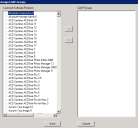Обзор лицензирования VDI
Соответствие лицензирования программного обеспечения установленным требованиям может оказаться достаточно сложной задачей в среде VDI. Вполне вероятно, что вы переведете некоторых пользователей на работу с виртуальными настольными компьютерами. У таких пользователей могут быть свои собственные устройства, или общие устройства, которые могут удаленно подключаться к серверу терминалов, Citrix Server или некоторым другим серверам VDI для запуска их приложений.
Используя традиционное лицензирование установленного программного обеспечения, вам необходимо для каждой установки на устройстве программного продукта применять специальную лицензию. В виртуальной среде (VDI) установка выполняется только на одном или нескольких серверах, но для каждого их пользователя требуется собственная лицензия. Лицензии могут учитываться несколько раз, если пользователи подключаются к серверу VDI во время использования устройств, на которых также установлены программные продукты.
Большинство сред VDI открывают доступ к приложениям на основе участия в группах Active Directory, добавляя пользователей в группе к числу уже обнаруженных системой Management Suite установок. Наряду с тем, что это дает вам представление о существующей гарантийной поддержке, это также может привести к приобретению лишнего числа лицензий. Приложение Data Analytics помогает решить эту проблему с помощью ряда правил, которые собирают такую информацию и удаляют дубликаты необходимых лицензий.
Поиск дубликатов лицензий
Для поиска дубликатов лицензий с помощью приложения Data Analytics вы должны использовать группы Active Directory для определения пользователей, которые нуждаются в конкретных лицензиях на программное обеспечение. После конфигурации этих групп вы должны будете импортировать информацию о членстве в этих группах в базу данных инвентаризации.
Процесс
Во-первых, вы должны сконфигурировать правило, которое будет помещать данные о членстве в группах Active Directory в инвентаризацию. Для этого откройте папку Импорт LDAP > Все правила (LDAP Import > All Rules), скопируйте и измените правило с именем Группы LDAP, в которые входит пользователь (LDAP groups the logged in user is a member of). Выполните вход с именем пользователя, который имеет доступ в Active Directory для чтения данных членства в группе для всех пользователей. Для немедленного получения информации импортируйте ее, выполнив это измененное правило.
Правило выполнит поиск для каждого пользователя дерева Active Directory и затем сравнит каждого из них с данными каждого пользователя устройства в базе данных инвентаризации. По умолчанию, правило будет выполнять сравнение на основе атрибута Компьютер.Имя входа (Computer.LoginName) и игнорирует пользователей с ограничением samAccountName. Если правило обнаружит, что пользователь Active Directory не имеет устройства, связанного с его именем входа, для него будет создан новый объект в базе данных с типом "пользователь". Это действие инициирует подсчет объектов в базе данных для любых пользователей, которые не имеют в базе данных связанных с ними устройств.
Затем вы должны запланировать задачу с помощью сценария с именем Data Analytics – Импорт и удаление пользователей (Data Analytics – Import and delete users) для периодического импорта информации, чтобы та постоянно оставалась современной. Этот сценарий выполняет три действия:
- Выполняет импорт данных LDAP.
- Определяет, если любые, ранее импортированные пользователи, теперь имеют связанные устройства для предотвращения ошибок подсчета используемых лицензий.
- Выполняет правило для удаления объектов пользователей, которые теперь имеют устройства.
Вы можете запланировать выполнение этой задачи так часто, как это необходимо для поддержания точности данных. В среде Active Directory выполнение задачи может занять достаточно много времени, поэтому вы можете запускать ее один раз в неделю.
После выполнения импорта назначьте группы Active Directory для ваших лицензионных программных продуктов для обеспечения их должного лицензирования. Для этого нажмите правой кнопкой мыши папку Лицензионное ПО и выберите Назначить группы LDAP (Assign LDAP Groups).
Будет открыт диалог со списком Лицензионные программные продукты слева и списком Группы LDAP (которые присутствуют в базе данных) справа. Найдите нужный продукт слева и выделите его. Затем справа выделите все группы, которым будет предоставлен доступ к продукту, и переместите группы влево. Вы можете иметь несколько групп, которые будут иметь доступ к одному продукту, или одну группу, которая будет иметь доступ к нескольким продуктам. Возможны оба варианта.
После сопоставления групп и программного обеспечения нажмите кнопку Сохранить (Save) для сохранения информации в базе данных.
Результаты
По умолчанию служба диспетчера ПО приложения Data Analytics выполняется каждую ночь для обнаружения программного обеспечения и вычисления лицензий. Для немедленного отображения результатов откройте папку Лицензионное ПО (Licensed Software), нажмите правой кнопкой мыши Все поставщики (All Vendors) и выберите Выполнить (Run Now). Имейте в виду, что для обработки информации больших баз данных может потребоваться длительное время. Для выполнения проверки лишь для нескольких устройств вы можете переместить их в группу Все поставщики (All Vendors).
Вы можете отобразить результаты обнаружения и процесса вычисления лицензий в двух местах:
- Для отображения списка программного обеспечения, которое было назначено с помощью групп Active Directory для отдельного устройства или объекта пользователя, откройте инвентаризацию для данного объекта и отобразите ПО - Лицензионное программное обеспечение (Software – Licensed Software).
- Для отображения отчета о соответствии программного обеспечения откройте консоль Пакета отчетов (Executive Report Pack) и откройте папку ERP > Соответствие ПО (ERP > Software Compliance). Создайте отчет Отчет SLM с расширенной информацией для отображения всех продуктов (и объектов пользователей) и соответствующих им лицензий, а также всех устройств, на которых было обнаружено программное обеспечение.